
win10 オペレーティング システムをアップグレードまたはインストールしたばかりの友人の多くは、win10 の一部の操作にあまり詳しくないと思います。最近、多くの友人が win10 でコンピューターの構成情報を確認する方法を尋ねてきました。実は、Win10 でコンピュータの構成情報を確認する方法は非常に簡単なので、今日は Win10 でコンピュータの構成情報を確認する方法を説明します。以下を見てみましょう。
win10 でコンピューター構成情報を表示する方法:
1. このコンピューターを右クリックし、[プロパティ] をクリックします。
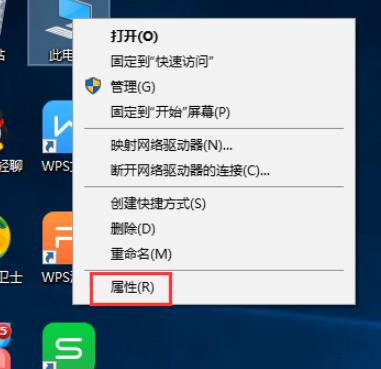
#2. プロパティを入力すると、win10 システムでのこのコンピューターのプロセッサ情報、搭載メモリ、システム タイプ、その他の情報が表示されます。
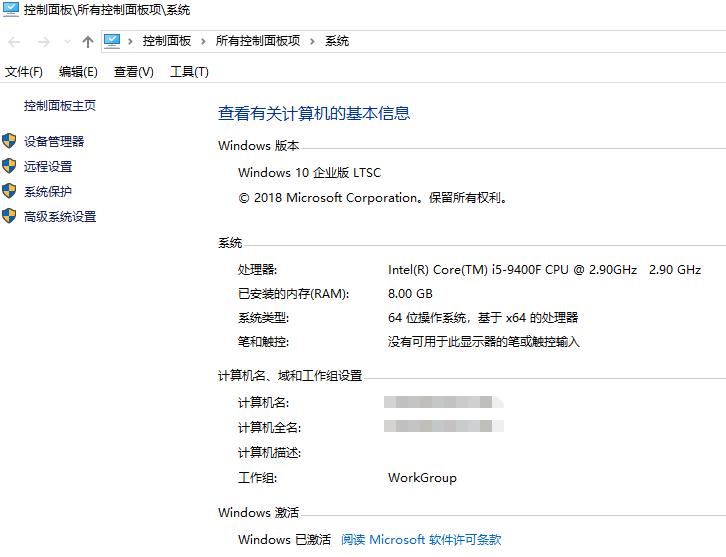
3. [デバイス マネージャー] をクリックすると、さらに多くのコンピューター構成情報が表示されます。 win10 でコンピューターの構成情報を確認するには!友達に役立つことを願っています!
以上がwin10でコンピューターのハードウェア情報を表示する方法の詳細内容です。詳細については、PHP 中国語 Web サイトの他の関連記事を参照してください。